Apple Music определенно одна из платформ потоковой передачи музыки, которая время от времени растет и развивается. Благодаря последним обновлениям и функциям, которые были доступны, он постоянно приобретает значительное количество подписчиков.
Делая все возможное, чтобы предоставить пользователям лучший сервис, Apple Music, несомненно, считается одной из лучших. Хотя приложение дает несколько преимуществ, все же есть случаи, когда подписчики поднимают вопросы: «почему моя Apple Music не играет? », В том числе и этот.
На самом деле дилеммы или проблемы, связанные с приложением Apple Music, очень редки и немногочисленны, но, конечно же, они так или иначе возникают время от времени. Если вы один из тех, кто задает вопросы, подобные приведенному ниже, вы находитесь на правильной странице, поскольку мы собираемся раскрыть исправления, которые вы можете использовать, чтобы наконец ответить на эти вопросы.
Вам не о чем думать, если вы столкнулись с этой проблемой впервые или если вы новый подписчик Apple Music и мало знаете о приложении. Процедура, которой мы здесь поделимся, очень проста в использовании и наверняка станет для вас кратким руководством.
Содержание статьи Часть 1. Почему не воспроизводится моя Apple Music?Часть 2. Решения для устранения проблемы с воспроизведением Apple Music?Часть 3. Бонус: держите Apple Music навсегда, чтобы избежать проблем с воспроизведением Apple MusicЧасть 4. Резюме
Приложение Apple Music - это хорошая платформа для потоковой передачи музыки, которой может наслаждаться любой пользователь. Просто заплатив абонентскую плату, которая может варьироваться от 9.99 долларов США (для индивидуального плана) до 14.99 долларов США (для семейного плана), и подписавшись на любой из доступных планов Apple Music, пользователь может разблокировать все премиум-функции приложения. включая загрузку треков и плейлистов для прослушивания в автономном режиме, неограниченное перемешивание и многое другое. Выбрав Apple Music в качестве платформы для доступа к удивительным трекам и плейлистам, вы, несомненно, получите удовольствие от прослушивания музыки.
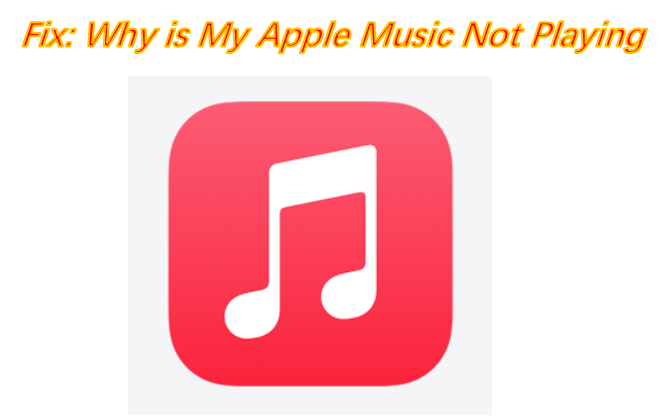
Однако, как уже упоминалось изначально, бывают ситуации, когда приложение не работает должным образом. Бывают случаи, когда Apple Music дает сбой, возникают проблемы с загрузкой песен Apple Music (для потоковой передачи в автономном режиме), некоторые песни не могут быть воспроизведены, приложение не работает вообще, есть несколько ошибок и многое другое.
Поскольку мы должны сосредоточиться на этой проблеме - почему моя Apple Music не воспроизводится? Мы будем указывать здесь некоторые причины или причины, по которым эта проблема возникла или продолжает возникать (для некоторых пользователей). Вот те.
Вышеупомянутые шесть являются наиболее распространенными причинами, по которым продолжают возникать эти проблемы - «Apple Music не воспроизводит определенные песни», «Apple Music не загружается» и «Apple Music не воспроизводит песни». Чтобы избежать повторения проблем, вы должны проверить, что еще вы должны сделать, чтобы решить эту проблему и, наконец, не произошло ли это в будущем. И решения этих проблем - это то, чем мы поделимся в следующей части этой статьи.
Это правда, что может быть несколько исправлений этой дилеммы «почему моя Apple Music не работает на Mac». Здесь мы представляем четыре самых обычных и эффективных решения. Мы будем обсуждать каждую по отдельности и постараемся максимально подробно описать процедуры.
Вот обзор инструкций, как исправить не воспроизводящуюся музыку Apple:
Один из способов, который вы можете попробовать, - включить или включить свою музыкальную библиотеку iCloud. Некоторые пользователи сообщили, что этот метод у них сработал. Вы можете попробовать проверить, сработает ли это и на вашем. Вот что вы можете сделать, чтобы включить свою музыкальную библиотеку iCloud.
Шаг 1. На вашем устройстве iOS или гаджете iPhone перейдите к опции «Настройки». Прокрутите и найдите опцию «Музыка».
Шаг 2. Коснитесь опции «Музыка», чтобы увидеть новые списки на экране. Как только вы увидели опцию «Музыкальная библиотека iCloud», включите ее, переключив ползунок. Зеленый цвет означает, что процесс успешно завершен.

Выполнив два вышеуказанных шага, вы сможете успешно включить свою музыкальную библиотеку iCloud. Теперь вам нужно еще раз проверить, сталкиваетесь ли вы по-прежнему с той же проблемой - Apple Music не воспроизводится. Если возникает такая же ошибка, мы предлагаем вам перейти к следующему способу.
Как уже упоминалось ранее, одна из возможных причин, по которой ваша Apple Music не воспроизводит ни одной дорожки, связана с самим приложением. Вам нужно будет закрыть приложение Apple Music и попробовать открыть его снова. Тем самым вы разрешаете приложению обновлять и перезагружать все временные данные, снова исправляя некоторые распространенные ошибки и проблемы.
Если вы все еще не знаете, как это можно сделать на используемом вами устройстве, вы можете выполнить следующие действия:
Вы также можете перезагрузить устройство, если считаете, что это будет работать лучше, чем закрытие и перезапуск приложения Apple Music.
Одна из возможных причин, по которой ошибка не воспроизведения треков продолжает возникать, заключается в том, что у вас нет стабильного подключения к Интернету.
Следовательно, вам нужно будет проверить, подключены ли вы к стабильной сети или у вас есть надежные сотовые данные для ее поддержки. Хотя рекомендуется использовать вашу сеть Wi-Fi, хорошее мобильное соединение для передачи данных также будет работать. Если вы не уверены, надежно ли ваше интернет-соединение, вы можете протестировать его с помощью некоторых других приложений, установленных на вашем устройстве, или проверить скорость интернета в Safari.
Если то же самое по-прежнему происходит, вы также можете попробовать перевести устройство в режим полета, а затем повторно подключиться к Wi-Fi или перезапустить гаджет. Если по-прежнему, это не работает, попробуйте сбросить сетевые настройки устройства, которое вы используете в данный момент.
Чтобы сделать это, перейдите к опции «Настройки» и нажмите кнопку «Общие». Вы увидите опцию «Сброс». Просто нажмите на нее, и вы, наконец, увидите «Сбросить настройки сети». Чтобы продолжить, вам нужно будет ввести свой пароль. Имейте в виду, что при этом все пароли Wi-Fi, которые были изначально сохранены на вашем устройстве, исчезнут. Если по-прежнему интернет-сигнал плохой, возможно, у вас проблема с вашим сетевым провайдером. Попробуйте также перезапустить маршрутизатор.

Вы также можете использовать устройство iOS с устаревшей или не последней операционной системой. Это может быть одной из причин, по которой ваше приложение Apple Music не воспроизводит песни, которые вы хотите послушать. Вам нужно будет проверить, доступны ли обновления, которые вам необходимо установить. Обычно приложение работает не лучшим образом, если iOS вашего устройства также не обновлена.
Чтобы проверить, есть ли обновления, готовые и нуждающиеся в установке, просто перейдите на кнопку «Настройки» на своем устройстве и установите флажок «Общие». Теперь перейдите к опции «Обновление программного обеспечения», чтобы узнать, доступны ли какие-либо обновления. Если есть, нажмите «Загрузить и установить», чтобы продолжить обновление. Во избежание некоторых проблем убедитесь, что ваше устройство подключено к Интернету и заряжается.
Если выполнение всех четырех вышеперечисленных действий не дает желаемого результата, возможно, вам стоит попробовать загрузить треки Apple Music и сохранить их на своем устройстве для вечного хранения. Как такое возможно? Что ж, узнайте больше, когда перейдете к третьей части этой статьи.
Чтобы избежать повторения проблемы «почему моя Apple Music не воспроизводится», лучший способ сделать это - загрузить все треки Apple Music, на которые вы любите потоковое воспроизведение, с помощью такого надежного инструмента, как этот. TuneSolo Конвертер Apple Music который способен делать несколько вещей, в том числе следующее:
Перед использованием этого конвертера необходимо убедиться, что Приложение iTunes и ваше приложение Apple Music закрыты, чтобы гарантировать успешную обработку файлов. Как только это будет проверено, вы можете продолжить действия.
Вышеупомянутые шаги настолько просты! Несмотря на простоту, мы все же хотим дать подробное руководство, особенно новичкам. Итак, вот описания для вашей справки.
Посетив официальный сайт TuneSolo Apple Music Converter, вы увидите все требования, необходимые для продолжения установки. Просто выполните все это и выполните процесс установки, чтобы, наконец, открыть приложение на вашем ПК.

Используйте кнопку «Добавить файл», чтобы загрузить треки, которые вы хотите преобразовать в другой формат, или перетащите файлы на платформу. Вы можете добавить столько файлов, сколько захотите, поскольку одновременно можно обрабатывать несколько файлов! Теперь вы должны выбрать получившийся формат с помощью стрелки раскрывающегося списка. Их много, поэтому выбирайте то, что вам больше нравится.

Теперь внесем изменения в некоторые настройки вывода. Измените все, что вы хотите изменить, и установите выходной путь, чтобы легко получить доступ к готовым файлам. После этого нажмите кнопку «Конвертировать», и через некоторое время начнется процесс конвертации. Защита DRM также будет снята.

Преобразование и загрузка через TuneSolo Apple Music Converter такой простой, правда? Почему бы не попробовать?
В настоящее время выпуски Apple Music очень удобны. С многочисленными руководствами, которые каждый может найти в Интернете, такие проблемы, как "почему моя Apple Music не играет«Это небольшая дилемма! Если вы все еще сталкиваетесь с той же проблемой, просто ознакомьтесь со всеми приведенными выше руководствами или попробуйте использовать TuneSolo Конвертер Apple Music чтобы навсегда сохранить все ваши любимые Apple Music на своем устройстве!
Главная
Конвертер Apple Music
Apple Music не воспроизводится и как это исправить [обновление 2025 г.]
Комментарии(0)
Ответить
1. Ваше имя
2.Ваша электронная почта
3.Ваш отзыв
Copyright © 2025 TuneSolo Software Inc. Все права защищены.
Оставить комментарий
1. Ваше имя
2.Ваша электронная почта
3.Ваш отзыв
Отправить